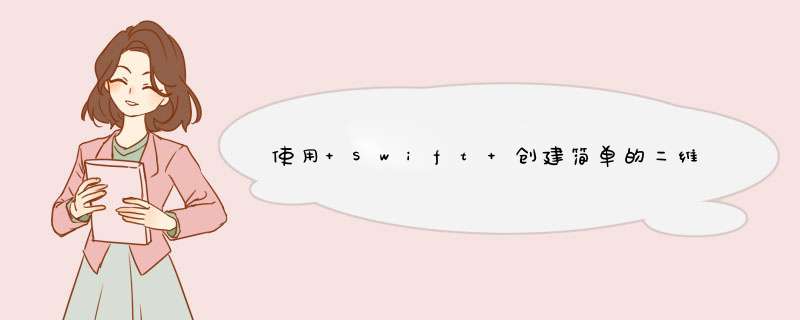
排着长队等待结账的商店,帮助旅客记录包裹和航班信息的机场,帮助大型零售商处理大量无聊的存货清单,这些场景非常适合使用条码扫描器。此外,条码扫描器也能帮消费者进行智能购物和产品分类。既然它这么棒,不如我们在 iPhone 上做一个吧!
幸运的是,对 Apple 开发者来说,实现条码扫描非常容易,苹果大法好!我们会使用 AV Foundation 来实现一个小巧的 iPhone app,能够扫描 CD 上的条码,获取专辑的一些重要信息,并将内容输出到 App 视图中。能够实现读取条码的功能,这非常的酷,但是我们的野心不止于此,我们会对识别的条码内容作进一步的 *** 作。
我本不该再多啰嗦,不过还是友情提醒一下,这个条码扫描 app 只有在设备具有摄像头时才能正确工作。记住这一点,准备一台有摄像头的 iOS 设备,我们开始吧!
关于 CDbarcodes今天我们创建的应用叫做 CDbarcodes —— 它还是很智能的。当设备扫描到一个条码时,我们会将处理后的条码内容发送给 discogs 数据库,然后获得专辑的名称、艺术家以及发布年份。discogs 的数据库中有大量的音乐数据,所以我们基本上能查到所有数据。
从这里下载 CDBarcodes 的 starter project
discogs先从Discogs开始。首先,我们需要登录或者注册一个 discogs 账户。登录之后,拉到网站的最底端,在 footer 的最左边边栏,点击 API。
在 discogs API 页面,点击左边栏 Database 中的 Search。
这个就是我们将会用到的 API。我们使用 “Title” 和 “year” 参数来获取专辑信息。
现在我们需要将查询的 URL 保存到我们的 CDbarcodes 中。在Constants.swift文件中,将https://API.discogs.com/database/search?q=添加到常量disCOGS_AUTH_URL中。
let disCOGS_AUTH_URL = "https://API.discogs.com/database/search?q="
现在我们可以很方便地在应用中使用disCOGS_AUTH_URL获取查询 URL。
回到刚才的 discogs API 网站。我们需要创建一个新应用,取得 API 的使用资格。在导航栏中,网页的最顶部,点击 Create an App。之后点击 Create an Application 按钮。
应用名称的话,输入 “CDbarcodes + 你的名字”,或者其他你喜欢的名字。description 字段可以写:
“This is an iOS app that reads barcodes from CDs and displays information about the albums.”
译注:“这个 iOS 应用会读取 CD 的条形码并显示唱片信息。”
最后,点击 Create Application 按钮。
在最后的结果页面,我们能够得到使用条码来做一些 *** 作的资格信息。
拷贝 Consumer Key,粘贴到Constants.swift文件的disCOGS_KEY中。再拷贝 Consumer Secret,粘贴到Constants.swift文件的disCOGS_SECRET中。
同 URL 一样,现在我们可以在应用中很方便地使用这些变量了。
CocoaPods为了能够和 discogs API 通信,我们使用一个优秀的第三方库管理工具:CocoaPods。如果想要了解更多关于 CocoaPods 的信息,或者想学习如何安装它,可以到它的官网查询。
有了 CocoaPods 就可以安装第三方库,我们会使用 Alamofire 来请求网络,使用 SwiftyJsON 来处理从 discogs 返回的 JsON 数据。
下面我们把这两个库引入到 CDbarcodes 工程中!
CocoaPods 安装好之后,打开终端,进入 CDbarcodes 目录,初始化 CocoaPods,命令如下:
cd <your-xcode-project-directory>pod init
使用 Xcode 打开 Podfile:
open -a Xcode Podfile
将下面内容拷贝到 Podfile 中:
source 'https://github.com/CocoaPods/Specs.git'platform :ios,'8.0'use_frameworks!pod 'Alamofire','~> 3.0'target ‘CDbarcodes’ dopod 'SwiftyJsON',:git => 'https://github.com/SwiftyJsON/SwiftyJsON.git'end
最后,使用下面的命令来下载 Alamofire 和 SwiftyJsON:
pod install
现在让我们回到 Xcode 中!切记要打开的是CDbarcodes.xcworkspace
AV Foundation 框架提供了识别条码的工具。我们来大概描述一下工作原理。
AVCaptureSession 会管理从摄像头获取的数据——将输入的数据转为可以使用的输出 AVCaptureDevice 表示物理设备和其他属性。AVCaptureSession 会从 AVCaptureDevice 获取输入数据 AVCaptureDeviceinput 从设备中捕获数据 AVCaptureMetadataOutput 会向处理数据的 delegate 转发获得的元数据在barcodeReaderVIEwController.swift文件中,首先导入 AVFoundation
import UIKitimport AVFoundation
同时,我们需要遵循AVCaptureMetadataOutputObjectsDelegate协议。
在vIEwDIDLoad()中,我们要发动条码扫描引擎。
首先,创建一个AVCaptureSession对象,然后设置AVCaptureDevice。之后我们将创建一个输入对象(input object),然后将其加入到AVCaptureSession中。
class barcodeReaderVIEwController: UIVIEwController,AVCaptureMetadataOutputObjectsDelegate {var session: AVCaptureSession!var prevIEwLayer: AVCaptureVIDeoPrevIEwLayer!overrIDe func vIEwDIDLoad() { super.vIEwDIDLoad() // 创建一个 session 对象 session = AVCaptureSession() // 设置 captureDevice. let vIDeoCaptureDevice = AVCaptureDevice.defaultDeviceWithMediaType(AVMediaTypeVIDeo) // 创建 input object. let vIDeoinput: AVCaptureDeviceinput? do { vIDeoinput = try AVCaptureDeviceinput(device: vIDeoCaptureDevice) } catch { return } // 将 input 加入到 session 中 if (session.canAddinput(vIDeoinput)) { session.addinput(vIDeoinput) } else { scanningNotPossible() } 如果你的设备没有摄像头,那就无法扫描条码。我们添加了一个处理失败场景的方法。如果没有摄像头,会d出一个提示框来提示用户,换一个有摄像头的设备来扫描 CD 的条码。
func scanningNotPossible() { // 告知用户该设备无法进行条码扫描 let alert = UIAlertController(Title: "Can't Scan.",message: "Let's try a device equipped with a camera.",preferredStyle: .Alert) alert.addAction(UIAlertAction(Title: "OK",style: .Default,handler: nil)) presentVIEwController(alert,animated: true,completion: nil) session = nil} 回到vIEwDIDLoad()方法中,将 input 添加到 session 之后,我们需要创建AVCaptureMetadataOutput并把它也添加到 session 中。我们会将捕获到的数据通过串行队列发送给 delegate 对象。
下一步需要声明我们将要扫描的条码类型。对我们而言,我们需要使用 ean-13 条码。有意思的是,我们扫描的条码并非都是 ean-13 类型的;一些有可能是 UPC-A 类型,这可能会造成识别的问题。
Apple 通过在前面加上 0 来将 UPC-A 条码转换为 ean-13 条码。UPC-A 条码只有 12 位,ean-13 条码,和你猜测的一样,是 13 位。这个自动转化特性的好处是,我们在设置MetadataObjectTypes时,只要设置为AVMetadataObjectTypeEAN13Code,ean-13 和 UPC-A 条码都将会被识别。不过这会修改条码,因此有可能会在查询 discogs 时出问题,后面我们会处理这个问题。
如果摄像头有问题,我们需要使用scanningNotPossible()来告知用户。
// 创建 output 对象let MetadataOutput = AVCaptureMetadataOutput()// 将 output 对象添加到 session 上if (session.canAddOutput(MetadataOutput)) { session.addOutput(MetadataOutput) // 通过串行队列,将捕获到的数据发送给相应的代理 MetadataOutput.setMetadataObjectsDelegate(self,queue: dispatch_get_main_queue()) // 设置可扫描的条码类型 MetadataOutput.MetadataObjectTypes = [AVMetadataObjectTypeEAN13Code]} else { scanningNotPossible()} 我们已经拥有了扫描条码的强大能力,现在需要做的是预览扫描画面。使用AVCaptureVIDeoPrevIEwLayer在整个屏幕上显示拍摄到的画面。
然后,我们就可以开始扫描了。
// 添加 prevIEwLayer 让其显示摄像头拍到的画面prevIEwLayer = AVCaptureVIDeoPrevIEwLayer(session: session);prevIEwLayer.frame = vIEw.layer.bounds;prevIEwLayer.vIDeoGravity = AVLayerVIDeoGravityResizeAspectFill;vIEw.layer.addSublayer(prevIEwLayer);// 开始运行 sessionsession.startRunning()
在captureOutput:dIDOutputMetadataObjects:fromConnection方法中,我们可以庆祝一下,因为执行到该方法就说明已经识别了一些信息。
首先,我们需要从MetadataObjects数组中取出第一个对象,然后将其转化为机器可以识别的格式。然后将转换后的readableCode作为一个 string 值传入barcodeDetected()方法中。
在看barcodeDetected()方法之前,我们需要以震动的形式给用户一些扫描成功的反馈并且关闭 session(stop the session)。万一你忘记关闭了 session,没关系,你的设备会一直震动,直到你关闭为止。
func captureOutput(captureOutput: AVCaptureOutput!,dIDOutputMetadataObjects MetadataObjects: [AnyObject]!,fromConnection connection: AVCaptureConnection!) { // 从 MetadataObjects 数组中取得第一个对象 if let barcodeData = MetadataObjects.first { // 将其转化为机器可以识别的格式 let barcodeReadable = barcodeData as? AVMetadataMachineReadableCodeObject; if let readableCode = barcodeReadable { // 将 readableCode 作为一个 string 值,传入 barcodeDetected() 方法中 barcodeDetected(readableCode.stringValue); } // 以震动的形式告知用户,识别成功 AudioServicesPlaySystemSound(SystemSoundID(kSystemSoundID_Vibrate)) // 关闭 session (避免你的设备一直嗡嗡震动) session.stopRunning() }} 我们需要在barcodeDetected()中做一些 *** 作。第一个任务是d出一个提示框告知用户,我们扫描到了一个条码。然后将扫描到的信息转化为我们需要的内容。
必须去掉扫描内容中的空格。去掉空格之后,我们需要判断条码是 ean-13 还是 UPC-A 类型。如果是 ean-13 类型,不需要额外的 *** 作。如果是 UPC-A 条码,它被转化为了 ean-13 类型,我们需要把它还原成原有的格式。
就像我们之前讨论的那样,苹果在 UPC-A 条码的前头加上一个 0 来将其转换为 ean-13,所以我们需要判断其是否以 0 开头,如果是的话,删掉它。如果没有这一步,discogs 无法识别这个数字,我们也没有办法得到正确的数据。
拿到处理后的条码数据之后,我们将它传给DataService.searchAPI()然后显示barcodeReaderVIEwController
func barcodeDetected(code: String) { // 让用户知道,我们扫描到了 let alert = UIAlertController(Title: "Found a barcode!",message: code,preferredStyle: UIAlertControllerStyle.Alert) alert.addAction(UIAlertAction(Title: "Search",style: UIAlertActionStyle.Destructive,handler: { action in // 去除空格 let trimmedCode = code.stringByTrimmingCharactersInSet(NSCharacterSet.whitespaceCharacterSet()) // 判断是 EAN 还是 UPC? let trimmedCodeString = "\(trimmedCode)" var trimmedCodeNoZero: String if trimmedCodeString.hasPrefix("0") && trimmedCodeString.characters.count > 1 { trimmedCodeNoZero = String(trimmedCodeString.characters.dropFirst()) // Send the doctored UPC to DataService.searchAPI() DataService.searchAPI(trimmedCodeNoZero) } else { // Send the doctored EAN to DataService.searchAPI() DataService.searchAPI(trimmedCodeString) } self.navigationController?.popVIEwControllerAnimated(true) })) self.presentVIEwController(alert,completion: nil)} 查看barcodeReaderVIEwController.swift之前,我们在vIEwDIDLoad()后面添加vIEwWillAppear()和vIEwWilldisappear()。在vIEwWillAppear()方法中,我们让 session 开始运行。相应的,在vIEwWilldisappear()方法中,让 session 停止运行。
overrIDe func vIEwWillAppear(animated: Bool) { super.vIEwWillAppear(animated) if (session?.running == false) { session.startRunning() }}overrIDe func vIEwWilldisappear(animated: Bool) { super.vIEwWilldisappear(animated) if (session?.running == true) { session.stopRunning() }} 数据服务 在DataService.swift中,我们将引入 Alamofire 和 SwiftyJsON。
接下来,声明一些变量来存储我们从 discogs 获得的原始数据。根据 Bionik6 的建议,我们将使用private(set)来实现只读属性。
然后创建 Alamofire GET 请求。这里通过解析 JsON 得到专辑的名称和年份。我们分别把得到的名称和年份原始数据赋值给ALBUM_FROM_disCOGS和YEAR_FROM_disCOGS,之后会使用这些变量来创建专辑对象。
现在,我们从 discogs 上获得了数据,下面要做的就是展示给全世界!好吧,展示给AlbumDetailsVIEwController.swift就够了。使用通知的方式来实现。
import Foundationimport Alamofireimport SwiftyJsONclass DataService { static let dataService = DataService() private(set) var ALBUM_FROM_disCOGS = "" private(set) var YEAR_FROM_disCOGS = "" static func searchAPI(codeNumber: String) { // 从 discogs 上获取专辑数据的 URL let discogsURL = "\(disCOGS_AUTH_URL)\(codeNumber)&?barcode&key=\(disCOGS_KEY)&secret=\(disCOGS_SECRET)" Alamofire.request(.GET,discogsURL) .responseJsON { response in var Json = JsON(response.result.value!) let albumartistTitle = "\(Json["results"][0]["Title"])" let albumYear = "\(Json["results"][0]["year"])" self.dataService.ALBUM_FROM_disCOGS = albumartistTitle self.dataService.YEAR_FROM_disCOGS = albumYear // 发送通知,让 AlbumDetailsVIEwController 知道我们得到了数据 NSNotificationCenter.defaultCenter().postNotificationname("AlbumNotification",object: nil) } }} Album 模型 在专辑的数据模型Album.swift中,需要将专辑模型转化为我们想要的数据。这个模型接受原始的artistAlbum和albumYear数据,把它们转换为更加易读的数据。
import Foundationclass Album { private(set) var album: String!private(set) var year: String!init(artistAlbum: String,albumYear: String) { // 为专辑信息添加一些额外的数据 self.album = "Album: \n\(artistAlbum)" self.year = "Released in: \(albumYear)"}} 是时候秀一波专辑数据了! 在vIEwDIDLoad()方法中,设置 labels 的内容,提示用户开始扫描。我们需要添加 observer 来监听NSNotification从而接收通知。同时需要在deinit中移除监听者。
deinit { NSNotificationCenter.defaultCenter().removeObserver(self)}overrIDe func vIEwDIDLoad() { super.vIEwDIDLoad() artistAlbumLabel.text = "Let's scan an album!" yearLabel.text = "" NSNotificationCenter.defaultCenter().addobserver(self,selector: #selector(setLabels(_:)),name: "AlbumNotification",object: nil)} 当监听到通知的时候,setLabels()方法将会被调用。这里我们将使用DataService.swift中的原始字符串来初始化Album对象。然后将 label 中的内容设置为我们想要的Album内容。
func setLabels(notification: NSNotification){ // 使用 DataService.swift 中的数据初始化 Album 对象 let albumInfo = Album(artistAlbum: DataService.dataService.ALBUM_FROM_disCOGS,albumYear: DataService.dataService.YEAR_FROM_disCOGS) artistAlbumLabel.text = "\(albumInfo.album)" yearLabel.text = "\(albumInfo.year)"} 测试 CDbarcodes 我们的 app 完成啦!当然,我们可以直接从 CD 封面看到专辑名称、艺术家和发行年份,但是用我们的 app 要有趣得多!为了更好地测试 CDbarcodes 应用,我们需要找一些 CD 和唱片。这样就有可能同时遇到 ean-13 和 UPC-A 条码,真正发挥 app 的威力。
在barcodeReaderVIEwController中,注意将相机对焦到条码上。
这里是完成之后的CDBarcodes代码。
总结无论是商务人士、购物者还是普通人,条码扫描器都一个特别有用的工具。因此,能够开发条码扫描也非常有用。
扫描那部分比较有趣。在获得扫描的数据之后,我们需要对数据做进一步 *** 作,例如判断是 ean-13 还是 UPC-A 类型。我们需要找到转化数据的正确方式,然后老司机就上路了。
如果想了解更多内容,可以读取其他的MetadataObjectTypes和一些新 API。唯一的限制就是你的想象力。
以上是内存溢出为你收集整理的使用 Swift 创建简单的二维码扫描应用全部内容,希望文章能够帮你解决使用 Swift 创建简单的二维码扫描应用所遇到的程序开发问题。
如果觉得内存溢出网站内容还不错,欢迎将内存溢出网站推荐给程序员好友。
欢迎分享,转载请注明来源:内存溢出

 微信扫一扫
微信扫一扫
 支付宝扫一扫
支付宝扫一扫
评论列表(0条)